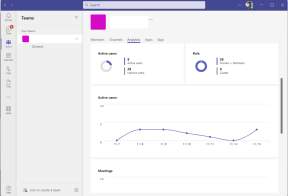Slik søker du direkte i apper på iOS 9
Miscellanea / / November 29, 2021
Jeg har mer enn hundre og femti apper på iPhonen min. Mens den første skjermen er pent organisert med favorittappene mine, er de neste 4 sidene elendige. Men det spiller ingen rolle fordi mesteparten av tiden bruker jeg bare Spotlight til å søke etter apper. Det er bare en ned-sveip-bevegelse unna på startskjermen, og det fungerer (mesteparten av tiden).

Alt jeg gjør er å sveipe ned fra startskjermen og begynne å skrive inn navnet på en app. Før jeg er ferdig med å skrive de første 2-3 tegnene, er appen jeg vil ha akkurat der som det første alternativet. Jeg trykker og bratsj, jeg er i appen.
Hvis du har brukt en iPhone lenge nok, må du være kjent med denne funksjonen. Hvis ikke, begynn å bruke den nå.
For med iOS 9 har Apple gått ett skritt fremover. Nå, med Spotlight, kan jeg søke etter ting innenfor appene. iOS 9 er fortsatt nytt, men jeg fant ut at mange av favorittappene mine som Drafts, Instapaper, Evernote, Workflow og mer allerede støtter det.
iOS 9 primer: Sjekk ut 9 nye funksjoner i iOS 9 du bør vite om.
Hvordan virker det
iOS 9 har en funksjon kalt "Dypkobling". Når utvikleren aktiverer funksjonen i appen deres, blir alt innholdet deres indeksert og tilgjengelig via Spotlight.
Den enkleste måten å vikle hodet rundt på er ved å bruke et eksempel.
Si at jeg vil åpne en utkast eller Evernote-notat hvor jeg oppbevarer alle artikkelideene mine.


Før iOS 9 måtte jeg søke etter Evernote eller trykke på ikonet. Så fra startskjermen må jeg bla rundt og finne notatet.
I iOS 9 er dette komprimert til bare ett trinn. Jeg søker etter «Artikkelideer» og lappen dukker opp. Jeg trykker på den og bom, jeg er der inne. Jeg hoppet akkurat over Evernotes lasteskjerm og startskjerm.
Hvordan du bør bruke den
Først må du sørge for at alle appene dine er oppdatert. Den beste måten å finne ut om appen støtter Spotlight-søk eller ikke, er å se beskrivelsen av appen når du oppdaterer den.
Eller du kan bare søke etter noe for å finne ut av det.
Skjønnheten i Dypkobling funksjonen er hvor godt det fungerer og hvordan det gir deg en mengde informasjon på en enkelt skjerm.
La oss si at du søker etter noe generisk som "Thanksgiving". Nå, på denne ene skjermen ser du alle e-poster som nevner Thanksgiving, din kalenderavtale for den dagen, en notat du har jobbet med eller en oppskrift på et tradisjonelt kalkunmåltid fra en oppskriftsapp du har installert.


Noen flere eksempler:
- Søk etter en film og få resultater fra Netflix eller andre støttede apper.
- Start direkte dine favorittarbeidsflyter.
- Se etter et notat eller påminnelse.
- Åpne favorittmagasinet ditt direkte i Flipboard.
- Hopp til a spesielt brett i Trello.
Hvis du bruker iPhone mye, bør du begynne å bruke funksjonen. Når du blir god til å søke i apper (kunsten er å vite nøyaktig hva du leter etter), vil du se hvor mye tid det sparer deg.
Bonus: Proaktivt søk og foreslåtte apper
I iOS 9 er det en hel skjerm dedikert til proaktivt søk.
Det jeg liker best her er appforslagene. Når du har brukt iPhone eller iPad i et par dager, vil den vite hva slags apper du vil starte på et bestemt tidspunkt på dagen.


Denne appforslagsdelen er også tilstede når du sveiper ned-bevegelsen for å aktivere Spotlight-søk. Det er sjokkerende hvor ofte appen jeg vil åpne allerede er der.
Hva er din favoritt iOS 9-funksjon?
Er du imponert over den nye tilbakeknappen, det store og små bokstavsensitive tastaturet eller kanskje lavstrømsmodusen? Del favorittdelen av iOS 9 i forumene våre.